| 1.購買予約設定画面から削除する手順 |
手順1-1. を押します を押します
購買予約受付一覧の を押します。 を押します。
|
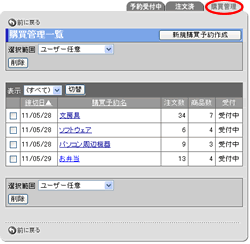
|
手順1-2.”購買予約名”リンクを押します
購買管理一覧の”購買予約名”リンクを押します。
|
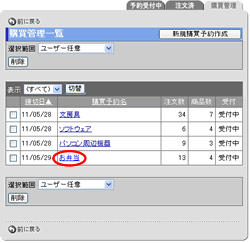
|
手順1-3.”名称”リンクを押します
購買予約詳細設定の”名称”リンクを押します。
|
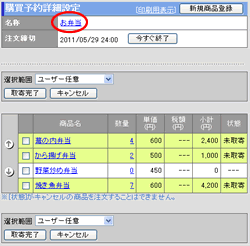
|
手順1-4.を押してください
購買予約設定画面でを押すと、削除確認メッセージが表示されます。
手順1-5.を押してください
削除確認メッセージのを押すと削除完了です。
|
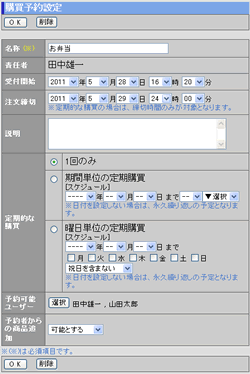 |
2.管理購買一覧画面から削除する手順 |
手順2-1. を押します を押します
手順1-1と同様です。
|
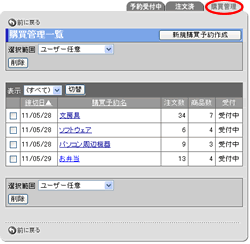
|
手順2-2.管理購買一覧画面から削除したい購買を選択します
手順2-3.を押します
を押すと削除の確認メッセージが表示されます。
手順2-4.を押してください
を押すと削除完了となります。
|
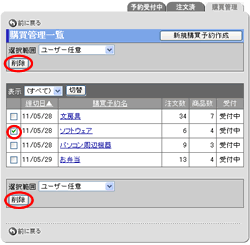 |